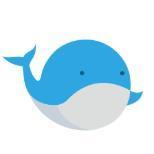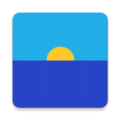Word中如何从任意页开始设置页码?
作者:佚名 来源:未知 时间:2024-11-23
在Word文档中设置页码时,默认情况下页码会从文档的第一页开始。然而,在实际应用中,我们经常需要页码从文档的某一特定页(如封面、目录之后的正文页)开始编号。为了满足这一需求,Word提供了灵活的页码设置功能。以下是一个详细的步骤指南,教你如何在Word中从任意页开始设置页码。
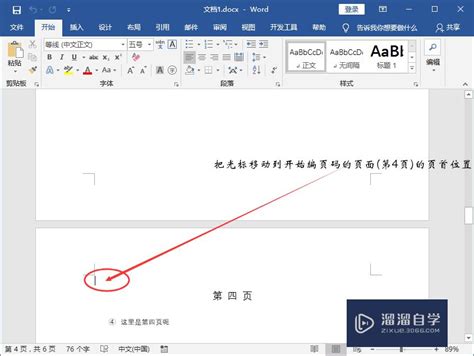
一、准备工作
首先,请确保你的Word文档已经按照你的要求排版完毕,包括封面、目录、正文等部分。接下来,你需要明确页码从哪一页开始编号,以及这一页之前的页码是否需要显示(通常为罗马数字或其他形式,或者不显示)。

二、插入分节符
1. 定位页面:将光标移动到希望开始编号的那一页的前一页末尾。例如,如果你的正文从第三页开始,页码从第四页编号,那么就将光标移动到第三页的末尾。

2. 插入分节符:点击菜单栏中的“布局”或“页面布局”(不同版本的Word可能有所不同),找到“分隔符”选项。在下拉菜单中选择“下一页”分节符。此时,Word会在光标所在位置插入一个分节符,并将文档分为两个部分。

三、设置页码格式
1. 进入页码编辑模式:将光标移动到希望开始编号的那一页,通常是在刚才插入的分节符之后的第一页。然后,点击菜单栏中的“插入”,选择“页码”,在下拉菜单中选择一个你喜欢的页码位置(如页脚)和样式。
2. 取消链接到前一节:在页码编辑模式下,你会看到一个“链接到前一节”的按钮(通常位于页码设计的工具栏中,形状像一个锁链)。点击这个按钮以取消当前节与前一节的链接。这一步非常关键,因为它确保了当前节的页码设置不会受到前一节的影响。
3. 设置页码格式:仍然在页码编辑模式下,点击“页码”下拉菜单中的“设置页码格式”。在弹出的对话框中,你可以选择页码编号的起始数字(如1)、编号样式(如阿拉伯数字、罗马数字等)以及页码编号的包含章节号等选项。根据你的需要设置好之后,点击确定。
四、调整前几页的页码(如果需要)
如果你的文档前几页(如封面、目录)需要显示页码,但页码样式与正文不同(如罗马数字),你需要按照以下步骤进行操作:
1. 回到前几页:将光标移动到需要设置不同页码样式的前几页的任意一页。
2. 插入页码:按照上面的方法插入页码,并选择合适的样式和位置。
3. 设置页码格式:同样地,点击“设置页码格式”,在弹出的对话框中选择你需要的页码编号样式和起始数字。
4. 注意分节符:确保每一部分(如封面、目录、正文)之间都插入了分节符,并且每一部分的页码设置都是独立的。
五、处理空白页问题
在插入分节符的过程中,有时可能会不小心插入一个空白页。如果遇到这种情况,你可以尝试以下方法解决:
1. 删除多余的分节符:有时空白页是由于多余的分节符造成的。你可以尝试删除多余的分节符来解决问题。将光标移动到空白页的开头,按Delete键或Backspace键尝试删除分节符。
2. 调整页面边距:有时空白页是由于页面边距设置不当造成的。你可以尝试调整页面边距来解决问题。点击菜单栏中的“布局”或“页面布局”,找到“页边距”选项,选择一个合适的页边距设置。
3. 显示/隐藏编辑标记:在Word中,你可以通过显示/隐藏编辑标记来查看文档中的分节符、段落标记等。这有助于你找到并删除多余的分节符或其他不需要的标记。点击菜单栏中的“开始”,找到“段落”组中的“显示/隐藏编辑标记”按钮,点击即可。
六、保存和打印
完成以上步骤后,你的Word文档应该已经成功地从任意一页开始设置了页码。最后,别忘了保存你的文档。点击菜单栏中的“文件”,选择“另存为”或“保存”,将你的文档保存到一个合适的位置。
当你需要打印文档时,你可以按照正常的打印流程进行操作。Word会自动按照你设置的页码进行打印,包括封面、目录和正文等部分。
七、注意事项
1. 分节符的使用:分节符是Word文档中非常重要的一个元素,它可以帮助你实现不同部分之间的格式独立设置。因此,在插入页码之前,请确保你已经正确地使用了分节符来分隔不同的部分。
2. 页码样式的选择:Word提供了多种页码样式供你选择,包括阿拉伯数字、罗马数字、字母等。你可以根据自己的需要选择合适的页码样式。同时,你也可以自定义页码样式,以满足更复杂的排版需求。
3. 页码位置的调整:页码的位置可以根据需要进行调整,包括页眉、页脚、页面边缘等。在插入页码时,你可以选择合适的位置进行插入。如果需要调整已经插入的页码位置,你可以通过右键点击页码并选择“编辑页码”来进行调整。
4. 文档的保护:为了避免误操作导致文档格式混乱或丢失,建议你在进行页码设置等复杂排版操作之前先备份文档。同时,你也可以使用Word的“保护文档”功能来限制对文档的编辑和修改。
通过以上步骤,你可以轻松地在Word文档中从任意一页开始设置页码。希望这篇文章能够帮助你解决Word页码设置的问题,并提升你的文档排版效率。
- 上一篇: 圣诞惊喜!送女友的完美礼物指南
- 下一篇: 轻松指南:如何快速申请注册微信公众号